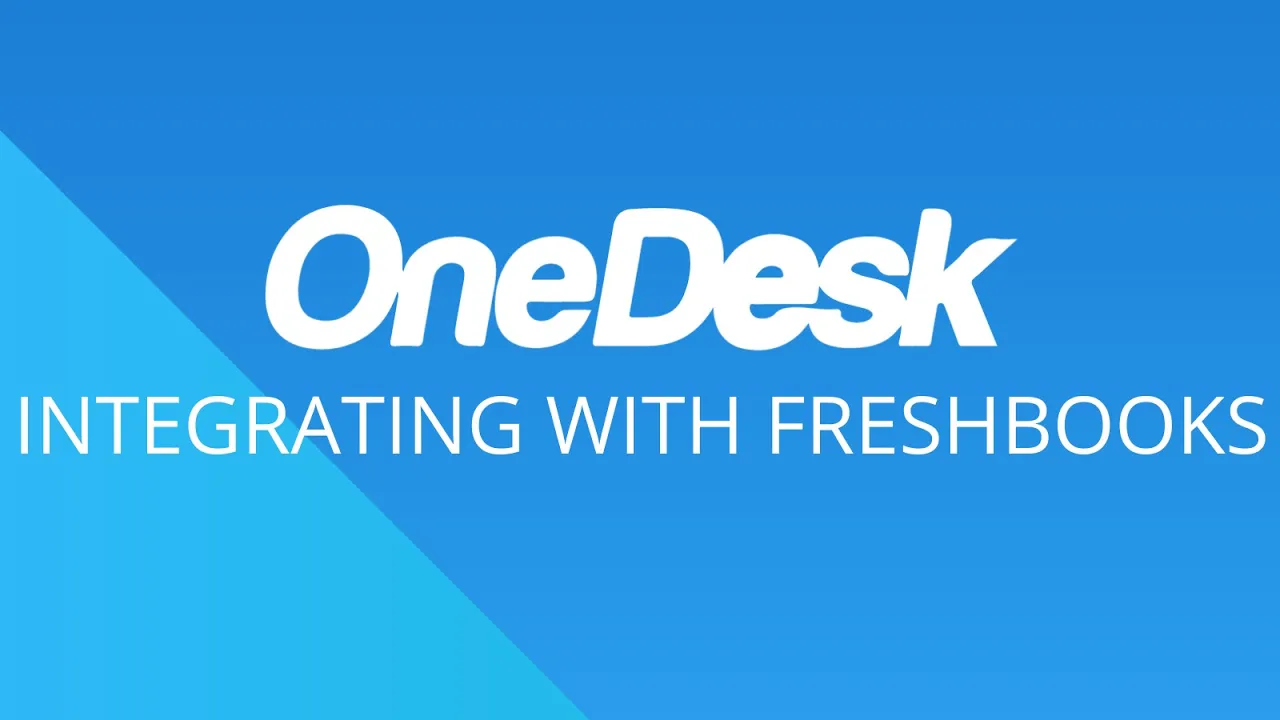Table des matières :
1. Introduction
2. Intégration avec FreshBooks
2.1 Connexion de Onedesk à FreshBooks
2.2 Création d'entrées de temps et de dossiers clients
3. Utilisation de Onedesk avec FreshBooks
3.1 Création d'une nouvelle tâche
3.2 Association d'un client à une tâche
3.3 Ajout d'une nouvelle feuille de temps
4. Avantages de l'intégration
4.1 Création automatique de feuilles de temps dans FreshBooks
4.2 Création automatique de comptes clients
4.3 Association de feuilles de temps à des projets
5. Conclusion
6. Points forts
7. FAQ
**Intégration avec FreshBooks**
Onedesk est un outil puissant qui peut s'intégrer parfaitement à FreshBooks, rendant la facturation plus facile et plus efficace. Cette intégration permet la création automatique d'entrées de temps et de dossiers clients dans votre compte FreshBooks chaque fois que des feuilles de temps et des clients sont créés dans Onedesk. Dans cet article, nous explorerons comment connecter Onedesk à FreshBooks et les différentes fonctionnalités qu'il offre.
**Connexion de Onedesk à FreshBooks**
Pour connecter Onedesk à FreshBooks, suivez ces étapes simples :
1. Cliquez sur l'onglet "Administration" dans Onedesk.
2. Faites défiler jusqu'à la section "Intégrations".
3. Localisez FreshBooks et cliquez sur le bouton "Connecter".
4. Autorisez la connexion avec votre compte FreshBooks.
5. Sélectionnez l'entreprise que vous souhaitez connecter (la plupart des utilisateurs n'en auront qu'une).
Si vous souhaitez jamais déconnecter votre compte, vous pouvez le faire en cliquant sur le bouton "Déconnecter".
**Création d'entrées de temps et de dossiers clients**
Une fois que l'intégration est configurée, vous pouvez commencer à utiliser les fonctionnalités qu'elle offre. Voyons comment créer des entrées de temps et les associer à des dossiers clients dans FreshBooks :
1. Créez une nouvelle tâche dans Onedesk.
2. Ajoutez le client en tant que demandeur pour l'associer à la tâche.
3. Ajoutez une nouvelle feuille de temps pour la tâche.
4. Remplissez la quantité de travail effectué.
5. Définissez la feuille de temps comme facturable pour qu'elle aille dans FreshBooks.
6. Fournissez des informations supplémentaires telles que le pourcentage d'avancement ou les notes.
En soumettant la feuille de temps, elle sera automatiquement créée dans votre compte FreshBooks.
**Utilisation de Onedesk avec FreshBooks**
L'intégration de Onedesk avec FreshBooks offre plusieurs avantages qui rationalisent votre flux de travail :
1. Création automatique de feuilles de temps : Les feuilles de temps créées dans Onedesk sont automatiquement envoyées à FreshBooks, éliminant ainsi la nécessité d'une saisie manuelle.
2. Création automatique de comptes clients : Si un client n'existe pas dans FreshBooks, Onedesk créera un compte client pour lui.
3. Association de feuilles de temps à des projets : Les feuilles de temps sont associées aux projets appropriés dans FreshBooks, assurant un suivi et une facturation précis.
En tirant parti de cette intégration, vous pouvez gagner du temps et des efforts dans la gestion de vos projets, clients et feuilles de temps.
**Conclusion**
En conclusion, l'intégration entre Onedesk et FreshBooks offre une expérience transparente pour la gestion de vos projets, clients et feuilles de temps. En connectant les deux plateformes, vous pouvez automatiser la création d'entrées de temps et de dossiers clients, ce qui se traduit par une facturation et une gestion de projet plus efficaces. Profitez de cette intégration pour rationaliser votre flux de travail et vous concentrer sur ce qui compte le plus - offrir des résultats exceptionnels à vos clients.
**Points forts**
- Onedesk s'intègre parfaitement à FreshBooks, simplifiant le processus de facturation.
- L'intégration permet la création automatique d'entrées de temps et de dossiers clients dans FreshBooks.
- La connexion de Onedesk à FreshBooks est un processus simple.
- En utilisant cette intégration, vous pouvez gagner du temps et des efforts dans la gestion de projets et de feuilles de temps.
- Onedesk envoie automatiquement les comptes clients à FreshBooks s'ils n'existent pas déjà.
- Les feuilles de temps créées dans Onedesk sont associées aux projets appropriés dans FreshBooks.
**FAQ**
Q: Comment connecter Onedesk à FreshBooks ?
R: Pour connecter Onedesk à FreshBooks, allez dans l'onglet "Administration" dans Onedesk, faites défiler jusqu'à "Intégrations", localisez FreshBooks et cliquez sur le bouton "Connecter". Suivez le processus d'autorisation pour terminer la connexion.
Q: Que se passe-t-il si un client n'existe pas dans FreshBooks ?
R: Onedesk créera automatiquement un compte client dans FreshBooks lorsqu'un client est associé à une tâche ou une feuille de temps.
Q: Puis-je déconnecter mon compte FreshBooks de Onedesk ?
R: Oui, vous pouvez déconnecter votre compte FreshBooks de Onedesk en cliquant sur le bouton "Déconnecter" dans les paramètres d'intégration.
Q: Les feuilles de temps créées dans Onedesk sont-elles automatiquement facturées dans FreshBooks ?
R: Oui, en définissant la feuille de temps comme facturable dans Onedesk, elle sera automatiquement créée en tant qu'entrée de temps dans FreshBooks à des fins de facturation.
Q: Comment l'intégration bénéficie-t-elle à la gestion de projet ?
R: L'intégration rationalise la gestion de projet en associant automatiquement les feuilles de temps aux projets appropriés dans FreshBooks, assurant un suivi et une facturation précis.
Pour plus d'informations sur l'AI Chatbot, veuillez visiter [AI Chatbot](https://www.voc.ai/product/ai-chatbot). Ce chatbot AI peut réduire automatiquement une grande quantité de travail sur les services clients, fournissant un support efficace et efficace.